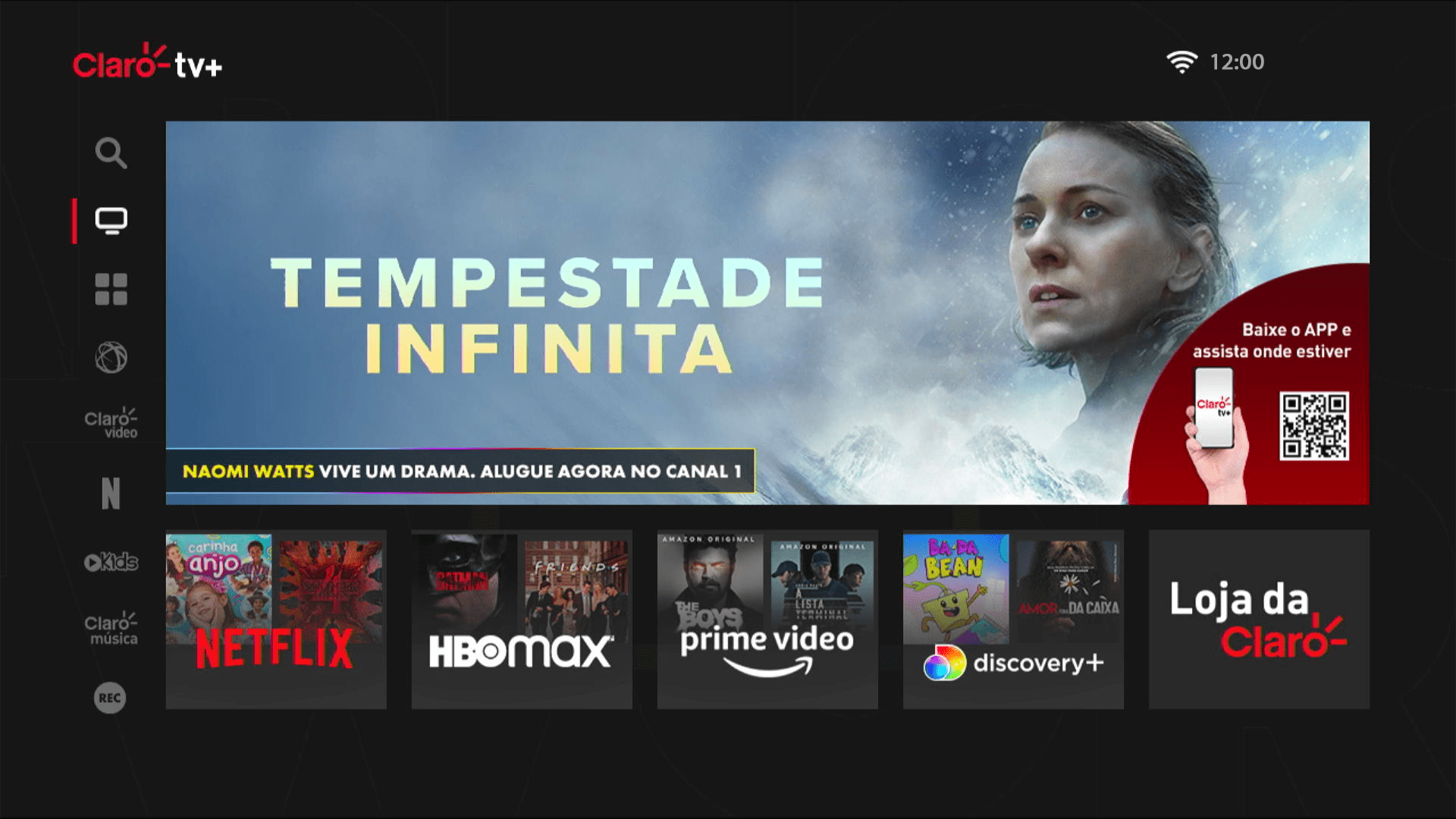Interface de TV Como desbloquear um canal
9 votos
Veja como desbloquear um canal para que os conteúdos dele voltem a ser exibidos sem a necessidade de inserir a senha de controle dos pais.
-
Passo 1
Para acessar o menu, aperte o botão home no controle remoto.
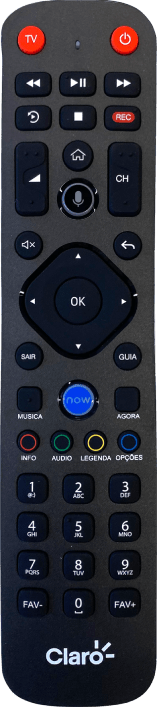
-
Passo 2
Use a seta para baixo no controle remoto para selecionar configurações.
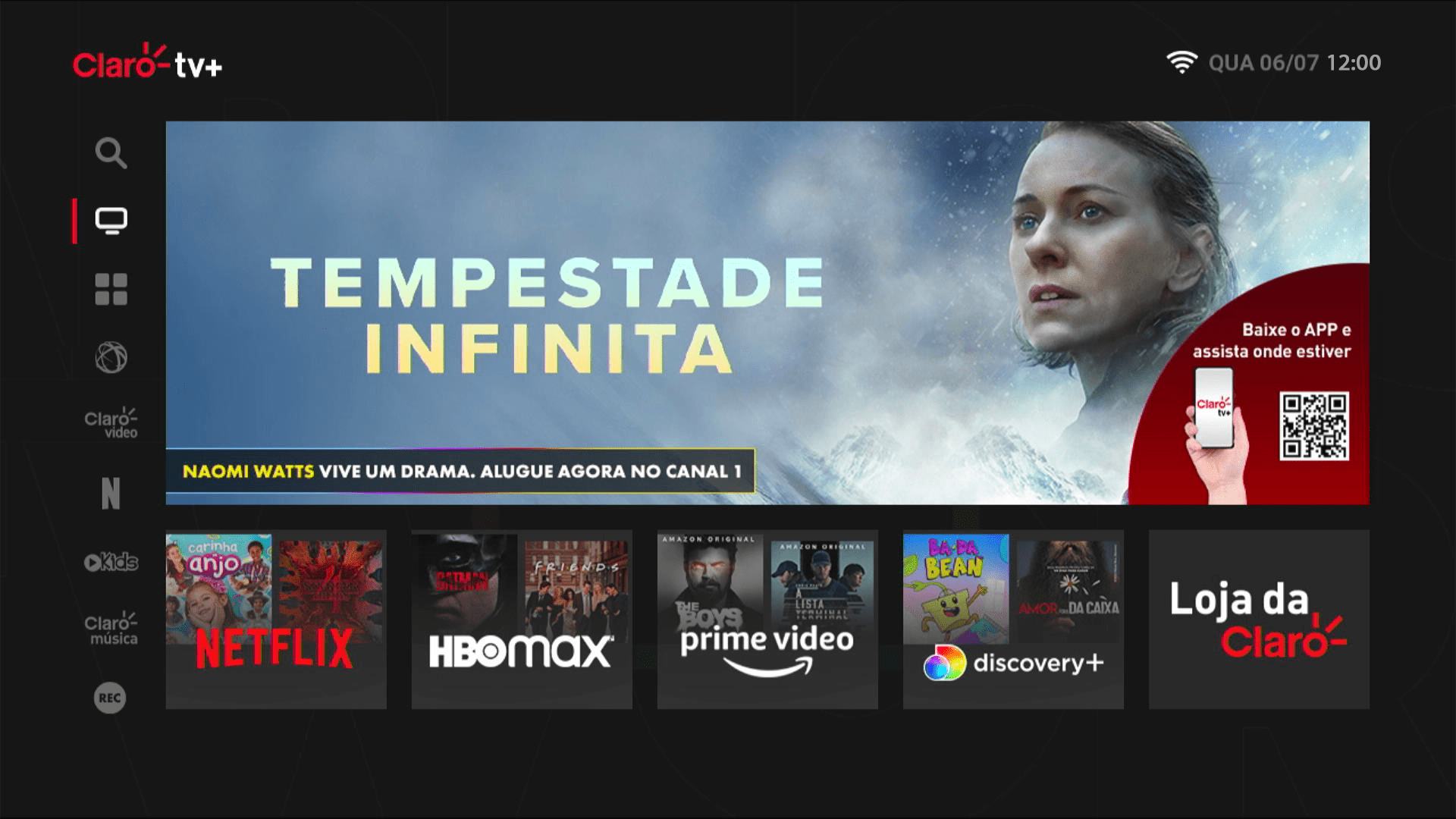
-
Passo 3
Aperte OK no controle remoto.
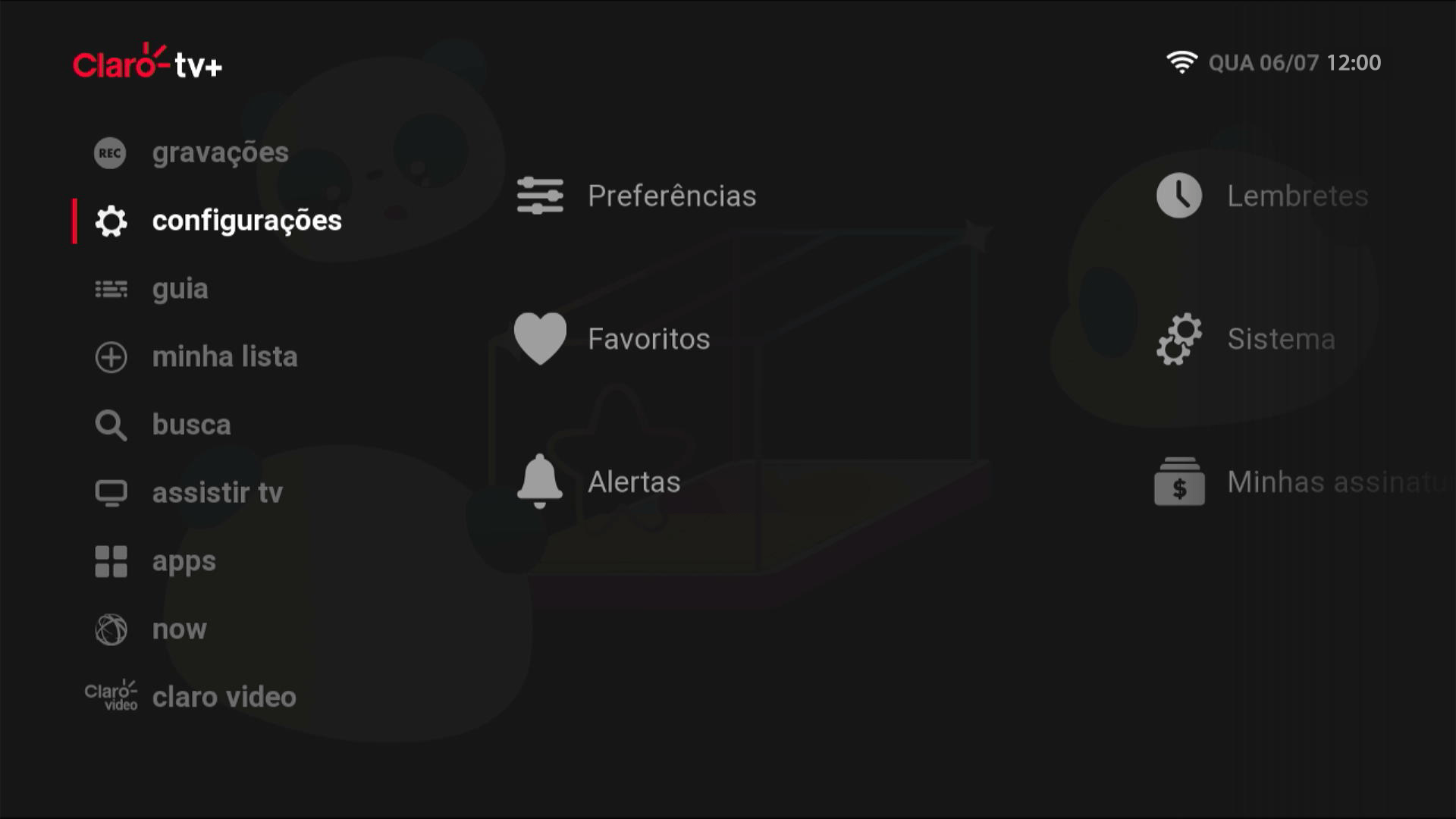
-
Passo 4
Aperte OK no controle remoto.
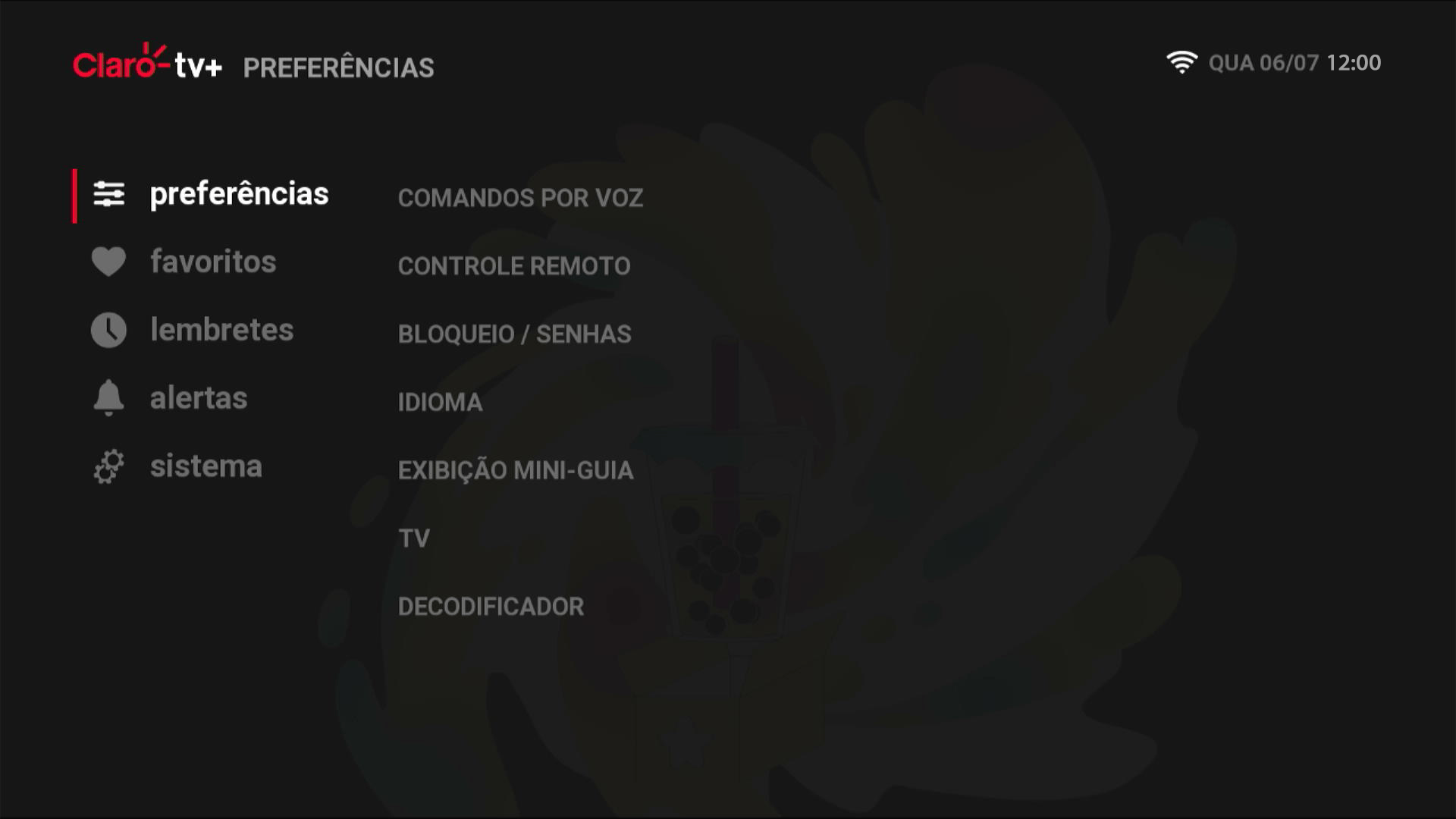
-
Passo 5
Use a seta para baixo no controle remoto para selecionar BLOQUEIO/SENHAS.
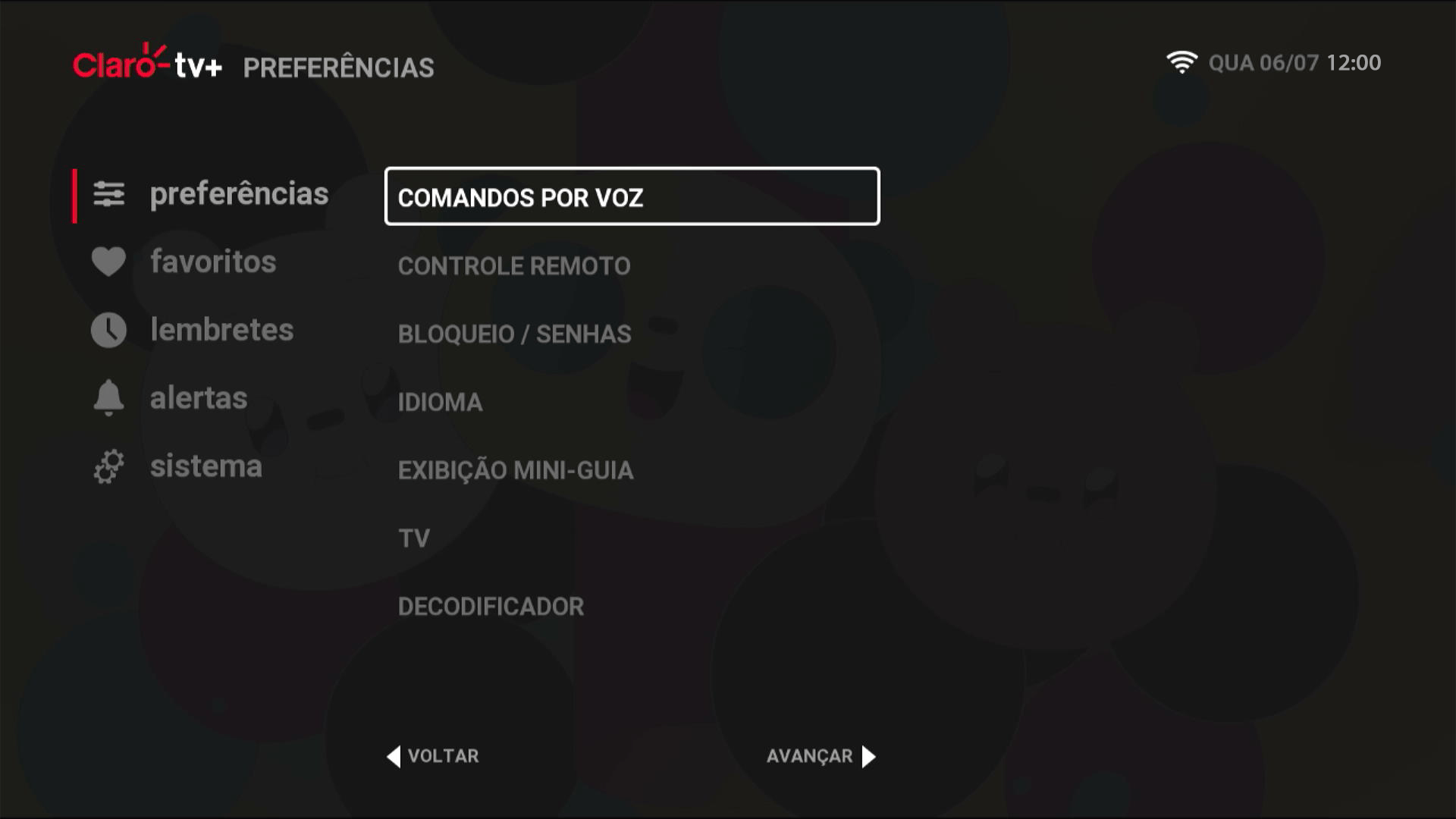
-
Passo 6
Aperte OK no controle remoto.
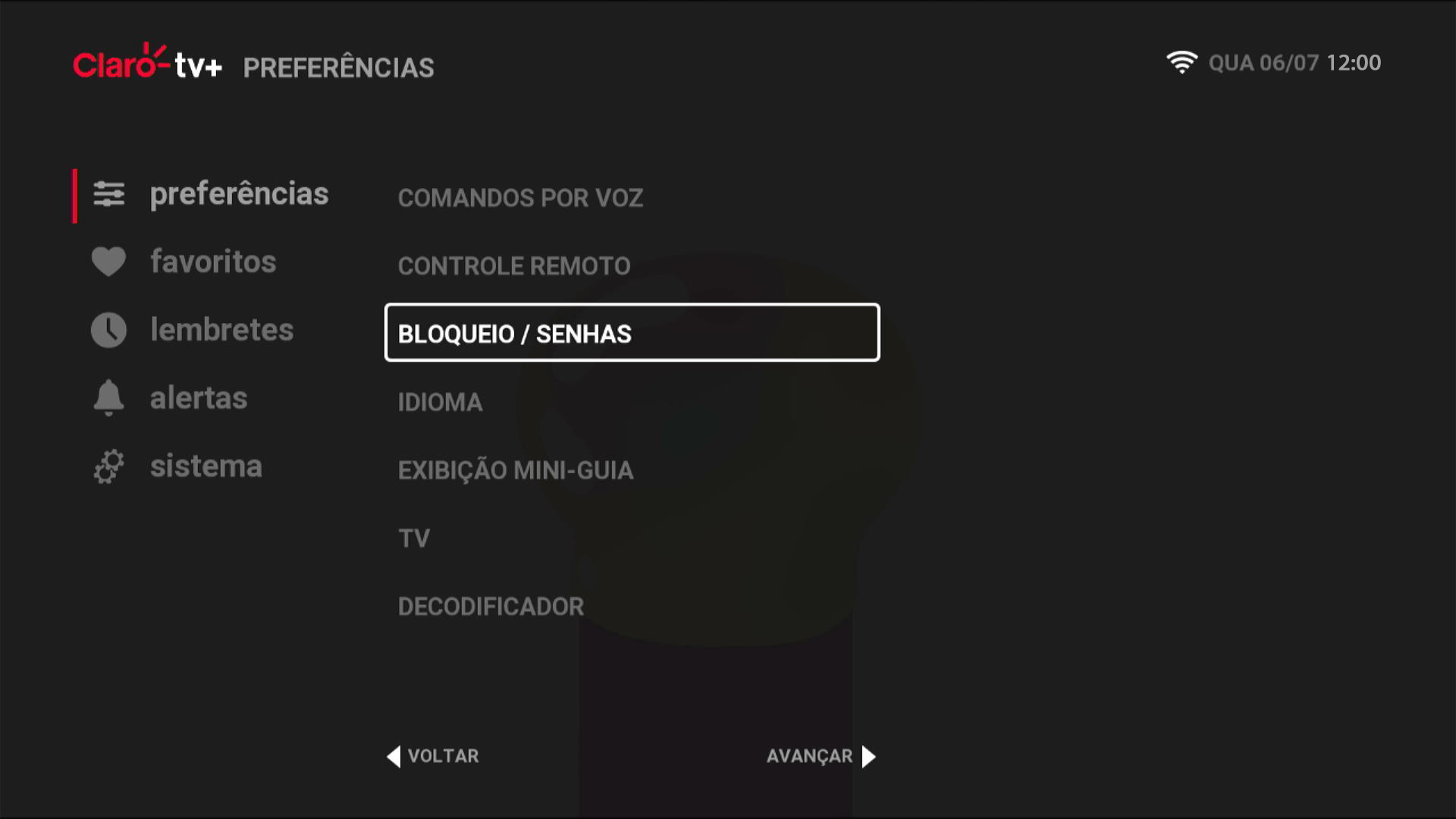
-
Passo 7
Use os botões numéricos no controle remoto para inserir a sua senha de controle dos pais.
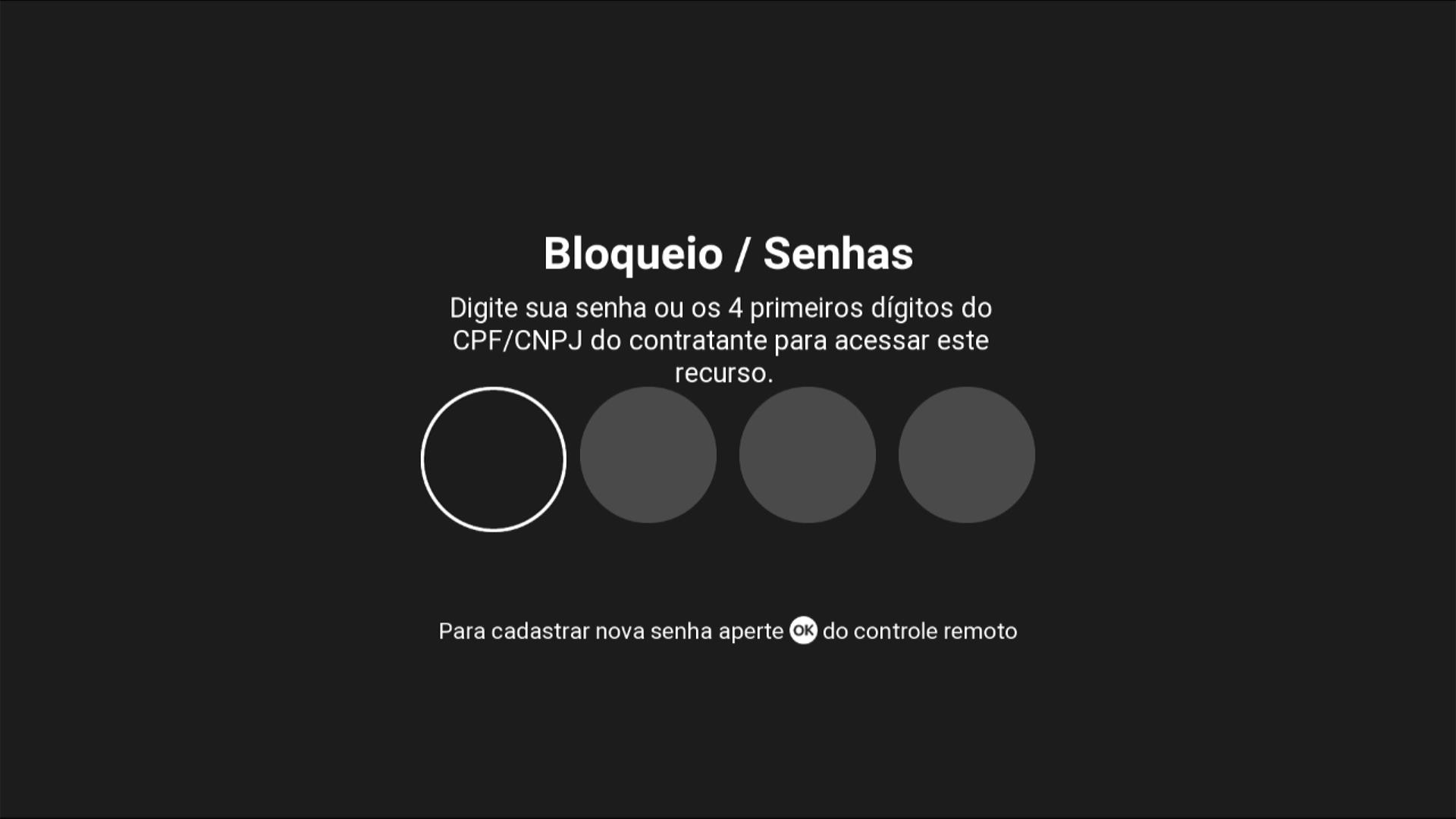
-
Passo 8
Aperte a seta para baixo no controle remoto para selecionar BLOQUEIO POR CANAL.
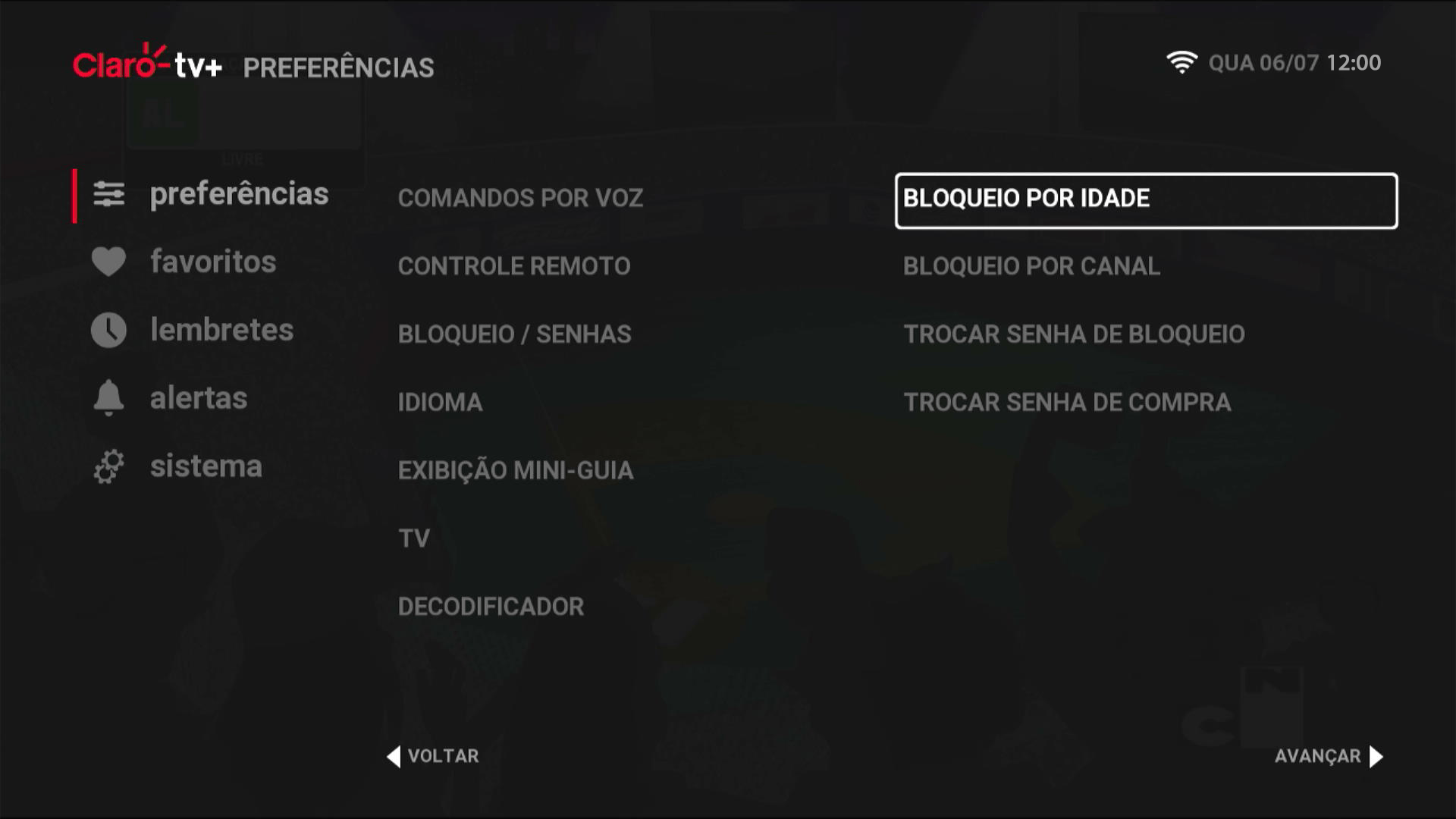
-
Passo 9
Aperte OK no controle remoto.
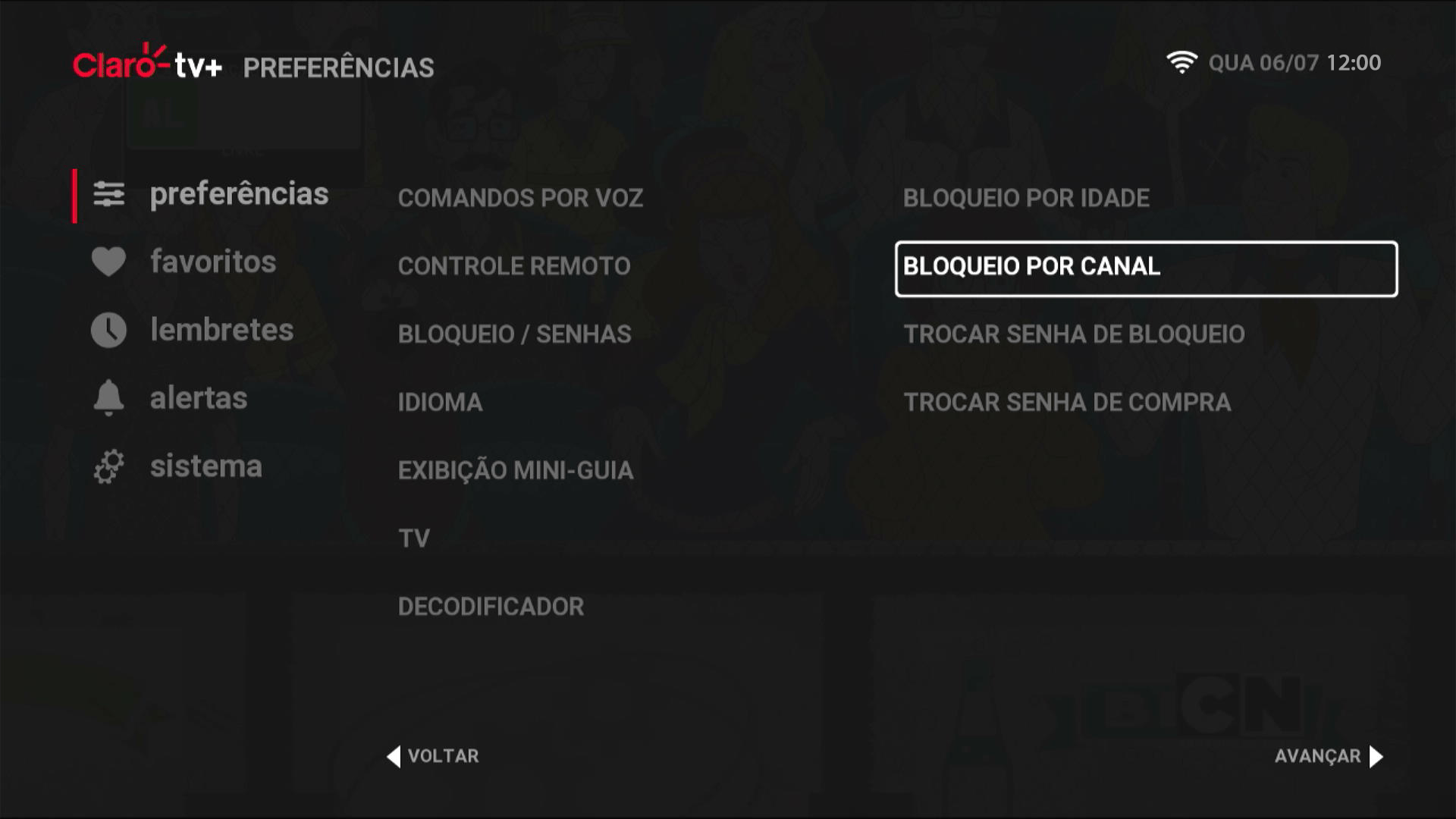
-
Passo 10
Aperte a seta para baixo no controle remoto para selecionar o canal que deseja desbloquear.
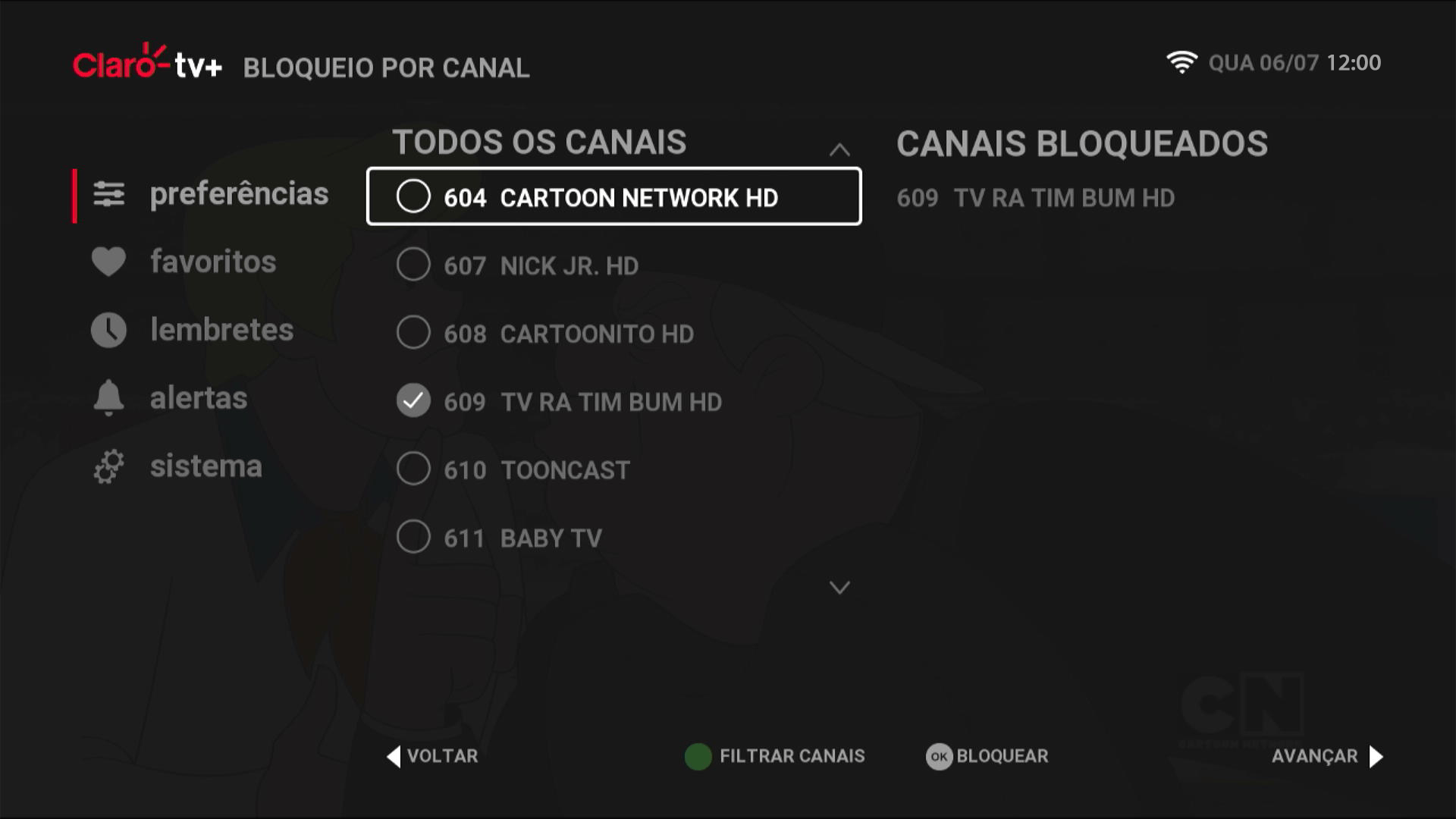
-
Passo 11
Aperte OK no controle remoto.
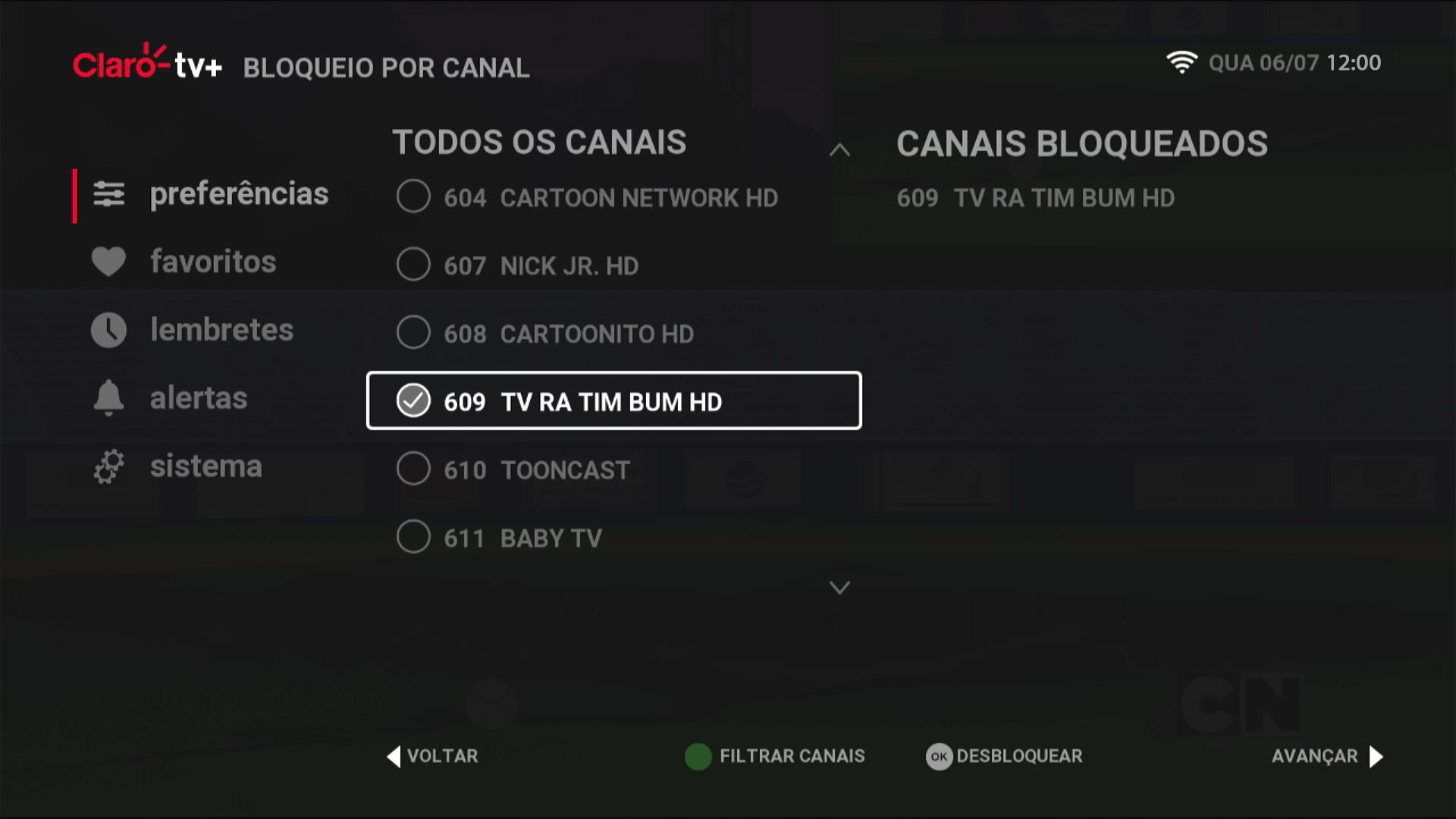
-
Passo 12
O canal foi desbloqueado!
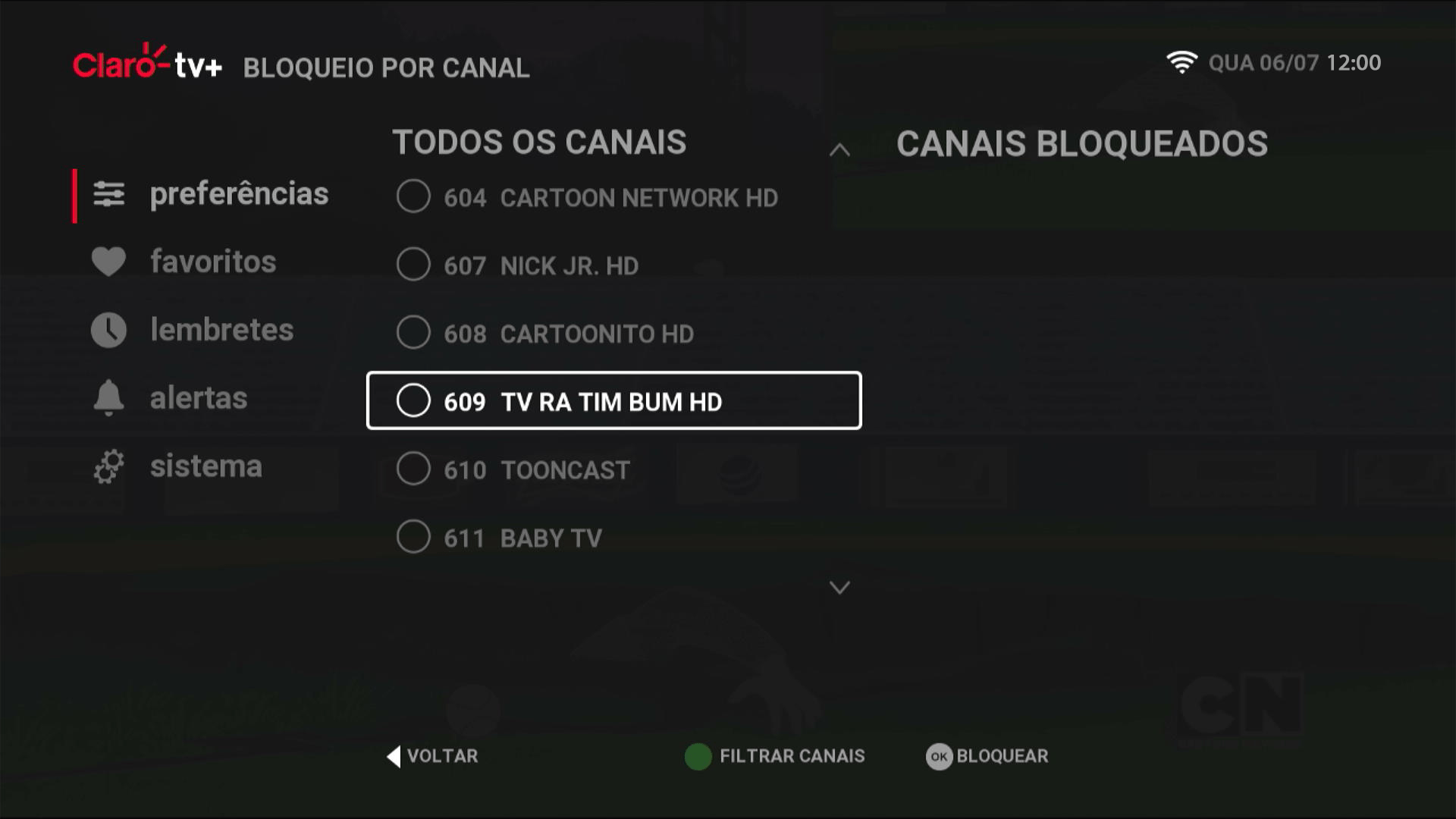
-
Passo 13
Veja também como alterar a senha de bloqueio dos pais.